| لطلب خدمة التعبير الهاتفي فضلا ابعث رسال لرقم الجوال:0568849911,أخي الزائر / أختي الزائرة مرحبا بكم في موقع بشارة خير ولتفسير أحلامكم نرجو اطلاعكم على المواضيع التالية:,منتدى التعبير المجاني بموقع د/ فهد بن سعود العصيمي,تفعيل خدمة الدعم الهاتفي (رسائل واتس أب) وإشتراك الدعم (الماسي), |
 |
| الدكتور فهد بن سعود العصيمي |
 |
| اللهم ارحمهما واغفر لهما واجعل مثواهما الجنة |
 |
  |
| صاحب السمو الملكي الأمير فيصل بن عبدالرحمن بن عبدالعزيز حفظه الله ورعاه |
 |
 |
||
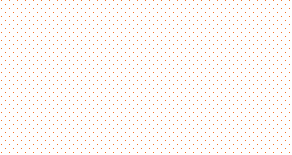 |
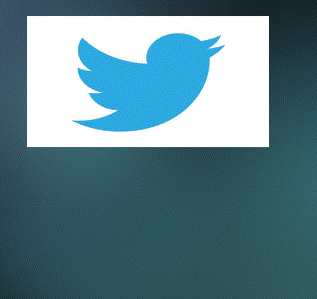 |
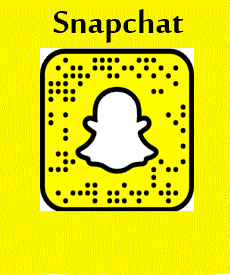 |
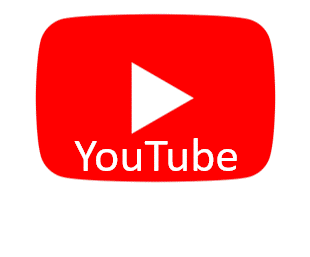 |
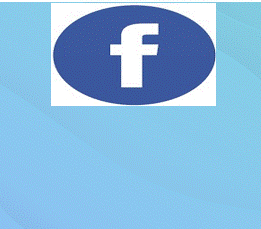 |
 |
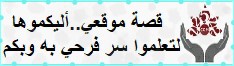 |
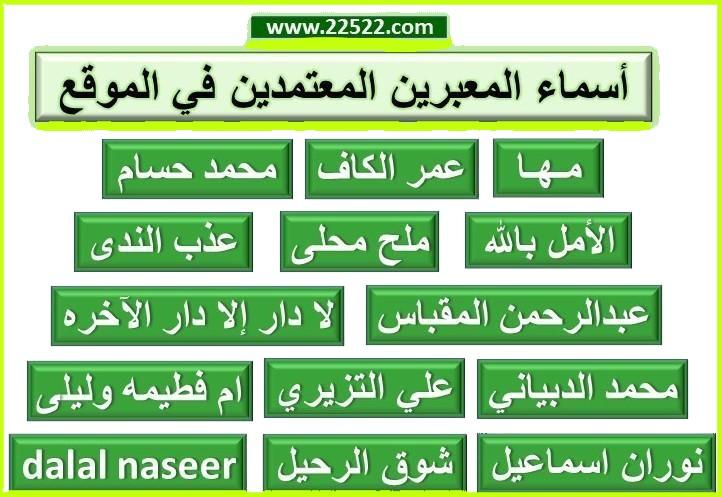 |
مساحة إعلانيه |
| لطلب خدمة التعبير الهاتفي فضلا ابعث رسال لرقم الجوال:0568849911,أخي الزائر / أختي الزائرة مرحبا بكم في موقع بشارة خير ولتفسير أحلامكم نرجو اطلاعكم على المواضيع التالية:,منتدى التعبير المجاني بموقع د/ فهد بن سعود العصيمي,تفعيل خدمة الدعم الهاتفي (رسائل واتس أب) وإشتراك الدعم (الماسي), |
|
|
أدوات الموضوع | انواع عرض الموضوع |
|
|
بسم الله الرحمن الرحيم وجدت في الانترنت درس قيم يشرح اساسيات برنامج الفوتوشوب للمبتدئين.. وأحببت أن تشاركوني فيه: عنوان الدرس : أساسيات في الفوتوشوب درس نظري ========================= سنتناول في هذا الدرس بإذن الله تعالى بعض الأساسيات المهمة لتعلم برنامج الفوتوشوب و من خلال هذا الدرس سنتعلم مايلي : 1- أبرز الفروق بين إصدارات البرنامج ( طبعاً أقول أبرزها و ليس كلها ) 2- شرح مبسط لواجهة الفوتوشوب ( الإصدارة السادسة ) .. و طبعاً ماراح أشرح كل شيء .. فقط سأكتفي بشرح الأشياء المفيدة حالياً لنا كمبدئين و نترك الباقي للأيام بإذن الله تعالى 3- شرح طريقة فتح ملف لنبدأ العمل 4- شرح الصيغ اللونية أو الأنماط اللونية و أهميتها 5- شرح طريقةإحضار صورة ووضعها في ملف العمل 6- شرح طريقة دمج الشفائف ( الطبقات ) 7- شرح طريقة حفظ العمل و صيغ الحفظ 8- شرح طريقة العرض أثناء العمل سواء كبيرة أو صغيرة أو مناسبة للشاشة 9- شرح كيفية إخفاء النوافذ أو إظهارها أثناء العمل ===================================== الفوتوشوب برنامج أكثر من رائع لما له من المميزات والقدرات الفائقة و اللا محدودة في معالجة الصور ووضع الإضافات عليها وعلى سبيل المثال يمكننا وبكل سهولة نزع الأهرامات من مصر و وضعها على شاطيء جدة وبكل واقعية وبدون أن نلاحظ أن هناك شيئا تغير... كما يمكن للفوتوشوب إعادة الشباب لكهل أو عجوز وذلك بإزالة التجاعيد من الوجه... كما يمكن للفوتوشوب إعادة ترميم الصور القديمة والمتكسرة وتلوينها وجعلها تنبض بالحياة والألوان .... لذلك نجد أن الفوتوشوب برنامج يستطيع تغيير الحقيقة بدون أية صعوبات وبواقعية شديدة جداً.... بمجرد إدخالكم الصورة إلى الفوتوشوب فإنكم تبدأون في بناء عمل فني له لمستكم وشخصيتكم وذلك من خلال إضافة المزيد من الرسوم عليها أو بدمج الصورة مع صور أخرى أو من خلال قص أجزاء ووضعها مع أجزاء أخرى كما أنكم تستطيع تصحيح الألوان وزيادة السطوع والحدة أو زيادة التعتيم فيها لتحصلوا في النهاية على لوحة فنية تجسد خيالكم وإبداعكم ومهارتكم في التصميم لكي تعرضونها على الانترنت أو لعرضها باستخدام البرامج الخاصة بعرض الشرائح أو بطباعتها يعتبر الفوتوشوب أقوى برنامج لمعالجة الصور وذلك باستخدام الحاسبات التي تعتمد على نظامي الويندوز و الماكنتوش وبالرغم من المنافسة الجبارة بين برامج معالجة الصور إلا أن الفوتوشوب هو في طليعتها وقد اعتلى القمة بينها ولا ينافسه في هذا المجال أي برنامج اخر.... وهو مثل أي برنامج لمعالجة الصور يقع ضمن فئة برامج التلوين حيث أنه يقوم بتحويل الصورة إلى نقط مربعة صغيرة تسمى البكسلات ويسمى الرسم بالكامل أو الصورة صورة نقطية أو خريطة بتات bit-mapped لاحظوا أنه حين تُكبر الصورة أنها تحولت إلى نقط أو بكسلات و ذلك لأن البرنامج يتعامل مع أي صورة على أساس أنها نقط والبكسل هو أصغر عنصر في الصورة وتقاس درجة وضوح الصورة بعدد البكسلات الموجودة في البوصة المربعة ومثال على ذلك ( إذا كانت درجة وضوح الصورة هي 28 نقطة - بكسل - في البوصة فهذا بعني أن كل بوصة في الصورة تحتوي على 28 صفاً و 28 عموداً من البكسلات أي ما يساوي 784 بكسل وبهذه الطريقة تستطيعون معرفة درجة الوضوح للصورة ) برنامج الفوتوشوب كان يستخدم لمعالجة الصور فقط ( أي إجراء التغييرات عليها ) ، و لكن مؤخراً أصبح يستخدم للرسم أيضاً و هذا هو الاتجاه الحديث لأغلب المصممين و قد صدر من هذا البرنامج 7 إصدارات إلى الآن نرجو الرجوع إلى الموضوع التالي لتعرفوا بدايات البرنامج تخيلوا كم عمر الفوتوشوب ؟ ============================================== أهم الفروق بين الإصدارات الإصدار الرابع : يوجد منه نسخة عربية و هذه تناسب من لا يتحدث غير العربية و لكن النسخة الإنجليزية ليست بالمستحيلة و خصوصاً مع التعود و من أبرز عيوب هذه النسخة هو عدم إمكانية التراجع أكثر من مرة الإصدار الخامس و كذلك photoshop 5.5 : في هذه الإصدارة تم تلافي العيب السابق في الإصدارة الرابعة و أصبح بالإمكان التراجع أكثر من مرة و من أبرز عيوب هذه النسخة هو عدم إمكانية استخدام الخطوط بحرية فهي تتعامل مع خطوط معينة خاصة بها فقط بعكس الإصدارة الرابعة فهي تتعامل مع جميع الخطوط الموجودة بجهازك في الإصدارتين السابقتين الرابعة و الخامسة نجد الواجهة هي نفسها و كذلك الكثير من التشابه بينهما في الأوامر و مواضعها و هما مريحتان في التعامل الإصدار السادس : في هذه النسخة تم تلافي أغلب العيوب السابقة فهي تتعامل مع كل خطوط الجهاز و بالإمكان التراجع أكثر من مرة هذا غير المميزات الموجودة بهذه الإصدارة و تعتبر من وجهة نظري الأفضل من كل الإصدارات السابقة واجهة الإصدارة السادسة و التي ستكون شروحاتنا و دروسنا عليها بإذن الله تختلف عن واجهات الإصدارات السابقة قليلاً  على الصورة تلاحظون المناطق أ ، ب ، ج ، د و كل منطقة لها دور معين أ : القوائم .... يحتوي الفوتوشوب على مجموعة قوائم لها قدرات فائقة في التعامل مع الصور ومعالجتها والقوائم كالتالي File, Edit, Image, Layer, Select, Filter, View, Window, Help و يوجد تحتها الكثير من الأوامر ب: صندوق الأدوات ويحتوي على مجموعة متميزة وسهلة الإستخدام سواء للمحترف أو المبتدأ في مجال الجرافكس ولكل أداة قدرات رائعة تساعد المصمم في التعامل مع الصورة والتحكم بها بكل سهولة ويسر ج: الألواح العائمة .. كل لوح يحتوي على عدة أقسام ولكل منها خصائص للتحكم بالصورة والشرائح والألوان والخطوات وغيرها د: منطقة العمل و سنتعرف بإذن الله تعالى على كل ما سبق بشكل أفضل من خلال تعاملنا مع الدروس ======================================= طريقة فتح الملف لبداية العمل : بعد فتح الفوتوشوب نتجه إلى File ثم نضغط على New أو اختصاراً على لوحة المفاتيح نضغط على Ctrl + N و ستفتح النافذة التالية  أ : اسم الملف .. بإمكانكم كتابة اسم الملف من البداية أو إرجاء الأمر إلى نهاية العمل ( يعني عند الحفظ الأخير ) ب : هنا نضع مقاس العرض و نلاحظ أنه بالبكسل أو ممكن بالسنتميتر ج : هنا نضع مقاس الطول د : هنا نضع مقاس الدقة ( و لاحظوا دقة العمل هنا 72 بكسل ) و هي الدقة الإفتراضية و التي نعمل بها غالباً و هي دقة تقريباً مناسبة إذا كان العمل سيُعرض على النت أما إذا كان العمل سيتجه للمطابع فالدقة المناسبة عادة 300 بكسل .. و لن نركز في الحديث عن الدقة حالياً و مع الأيام سيتم التعرف عليها بشكل أفضل إن شاء الله هـ : من هنا سنختار الصيغة اللونية المناسبة أو النمط اللوني و : من هنا نختار التعبئة 1_ لون أبيض .... 2_ لون الخلفية .... 3_ خلفية شفافة يعني بدون لون في الخلفية و سنتحدث قليلاً عن الأنماط اللونية الموجودة في البند هـ لأهميتها يجب علينا الأخذ بالاعتبار بأنه مهما كان مشروعكم على الفوتوشوب سواء كان للطباعة أو للنشر عبر الإنترنت أو للوسائط المتعددة .... ففي النهاية فإن مشروعكم كله عبارة عن ألوان ... فاللون هو المحور فحتى القيم الرمادية هي في الأخير عبارة عن لون.... لذلك نجد أن أكثر الأمور إحباطا عند التعامل مع الرسم الرقمي أو الصور الرقمية هو عدم توقع الألوان حيث أن الكثير من المستخدمين للفوتوشوب قاموا بتصميم مشاريع كاملة أخذت منهم الوقت الكثير والجهد ومن ثم كانت النتيجة محبطة ومخيبة للأمال سواء كان ذلك عبر الطباعة أو عبر عرضها على شاشات أخرى وذلك بسبب عدم المعرفة في إختيار النمط المناسب لكل عمل لذلك يجب على كل شخص معرفة الأنماط اللونية التي يتم التعامل معها في الفوتوشوب حيث أن هذه الأنماط أو الخيارات تساعد على تحديد القيم اللونية الدقيقة والمناسبة للعمل الفني ... و لكن أيضاً لا ننسى أنه بإمكاننا تصحيح الألوان
|
«
الموضوع السابق
|
الموضوع التالي
»
|
|
 المواضيع المتشابهه
المواضيع المتشابهه
|
||||
| الموضوع | كاتب الموضوع | المنتدى | مشاركات | آخر مشاركة |
| هل تصدق ....أن هذا تم في الفوتوشوب؟؟؟ | عاشق الجنان | منتدى الحاسب العام والهواتف النقالة والتصميم وتعليم الفوتوشوب | 15 | 2014-04-14 10:58 PM |
| أول رسمه أرسمها على الفوتوشوب | نهر البيدخ | منتدى للصور والديكور و تأثيث المنزل | 15 | 2010-12-22 3:44 PM |
| أساسيات الانفاق في ميزانية الأسرة | ɧαறS | المنتدى الاقتصادي | 7 | 2009-08-21 1:11 AM |
| أسئله الفوتوشوب | هموم | منتدى الحاسب العام والهواتف النقالة والتصميم وتعليم الفوتوشوب | 4 | 2007-08-05 2:41 AM |
| الطبيعة في الفوتوشوب | جوري الشرقية | منتدى الحاسب العام والهواتف النقالة والتصميم وتعليم الفوتوشوب | 6 | 2006-04-30 6:06 PM |








 العرض الشجري
العرض الشجري